win10系统更新关闭后自动开启怎么办 解决win10更新关闭后又自动开启的方法
更新时间:2023-08-02 16:56:51作者:xiaoliu
win10系统更新关闭后自动开启怎么办,Win10系统是我们常用的操作系统之一,但有时候在更新系统后,我们可能会遇到一个问题:系统更新关闭后又自动开启,这种情况不仅影响了我们正常的使用,还可能导致系统的不稳定。我们应该如何解决这个问题呢?下面将介绍一些方法来帮助我们解决Win10更新关闭后自动开启的困扰。让我们一起来看看吧!
1、“win+r”组合键打开运行,输入:gpedit.msc打开。
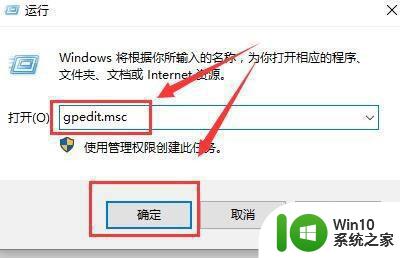
2、“管理模板”进入,然后找到“Windows组件”进入。
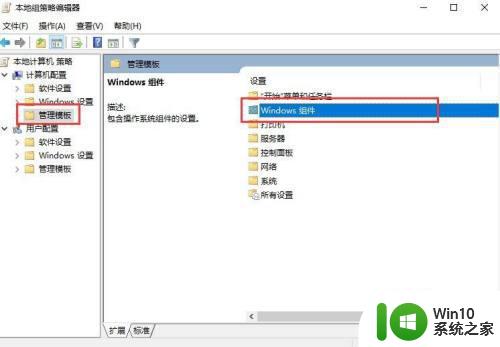
3、找到‘Windows更新”文件夹,双击打开。
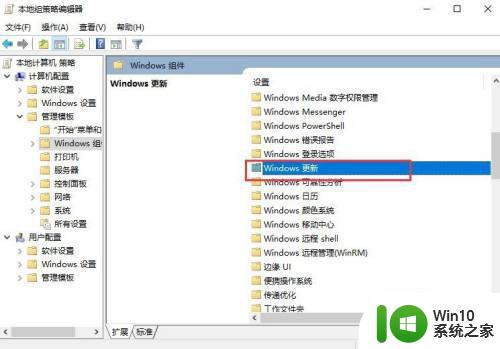
4、找到“配置自动更新”选项,然后双击打开设置。
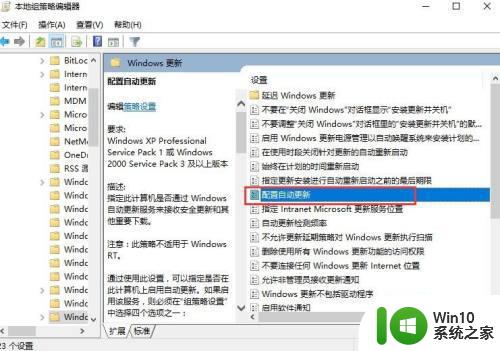
5、将已禁用勾选上,在下方点击应用并确定就设置好了。
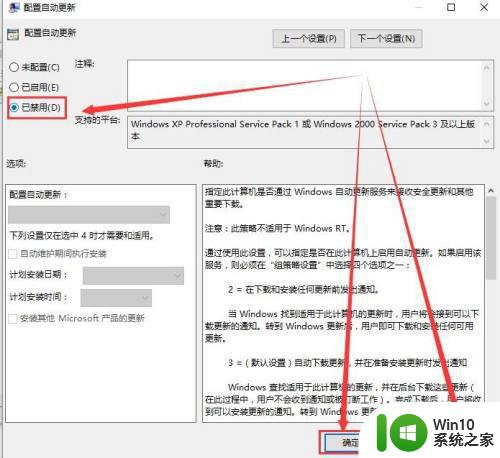
以上是关于win10系统更新关闭后自动开启的解决方法,希望对出现此问题的用户有所帮助,请按照小编提供的方法进行操作。
win10系统更新关闭后自动开启怎么办 解决win10更新关闭后又自动开启的方法相关教程
- win10系统关闭自动更新后又自动开启解决方法 win10系统自动更新关闭后又自动开启怎么办
- w10更新服务关了之后重启又自己开了怎么解决 Windows 10更新服务关了之后重启又自己开了怎么关闭
- windows10关闭自动更新后还会更新如何解决 win10系统自动更新关闭后为什么还会自动更新的原因是什么
- win10关闭自动更新后还会更新的解决方法 win10如何解决关闭自动更新后电脑还会更新
- win10自动更新服务禁用后又自动开启怎么办 win10自动更新服务禁用后仍然自动开启怎么办
- win10更新关闭后自动打开如何解决 win10关闭更新之后自己打开怎么办
- win10升级后自动开机怎么办 w10更新后自动开机如何关闭
- win10关闭自动更新的方法 win10如何关闭系统自动更新
- win10系统自动更新怎么关闭 如何关闭win10系统自动更新
- win10的系统更新怎么关闭 win10系统如何手动关闭自动更新
- 怎样关闭win10自动更新系统 如何彻底关闭win10自动更新
- win10关闭自动更新功能的方法 win10怎么关闭自动更新
- 蜘蛛侠:暗影之网win10无法运行解决方法 蜘蛛侠暗影之网win10闪退解决方法
- win10玩只狼:影逝二度游戏卡顿什么原因 win10玩只狼:影逝二度游戏卡顿的处理方法 win10只狼影逝二度游戏卡顿解决方法
- 《极品飞车13:变速》win10无法启动解决方法 极品飞车13变速win10闪退解决方法
- win10桌面图标设置没有权限访问如何处理 Win10桌面图标权限访问被拒绝怎么办
win10系统教程推荐
- 1 蜘蛛侠:暗影之网win10无法运行解决方法 蜘蛛侠暗影之网win10闪退解决方法
- 2 win10桌面图标设置没有权限访问如何处理 Win10桌面图标权限访问被拒绝怎么办
- 3 win10关闭个人信息收集的最佳方法 如何在win10中关闭个人信息收集
- 4 英雄联盟win10无法初始化图像设备怎么办 英雄联盟win10启动黑屏怎么解决
- 5 win10需要来自system权限才能删除解决方法 Win10删除文件需要管理员权限解决方法
- 6 win10电脑查看激活密码的快捷方法 win10电脑激活密码查看方法
- 7 win10平板模式怎么切换电脑模式快捷键 win10平板模式如何切换至电脑模式
- 8 win10 usb无法识别鼠标无法操作如何修复 Win10 USB接口无法识别鼠标怎么办
- 9 笔记本电脑win10更新后开机黑屏很久才有画面如何修复 win10更新后笔记本电脑开机黑屏怎么办
- 10 电脑w10设备管理器里没有蓝牙怎么办 电脑w10蓝牙设备管理器找不到
win10系统推荐
- 1 番茄家园ghost win10 32位旗舰破解版v2023.12
- 2 索尼笔记本ghost win10 64位原版正式版v2023.12
- 3 系统之家ghost win10 64位u盘家庭版v2023.12
- 4 电脑公司ghost win10 64位官方破解版v2023.12
- 5 系统之家windows10 64位原版安装版v2023.12
- 6 深度技术ghost win10 64位极速稳定版v2023.12
- 7 雨林木风ghost win10 64位专业旗舰版v2023.12
- 8 电脑公司ghost win10 32位正式装机版v2023.12
- 9 系统之家ghost win10 64位专业版原版下载v2023.12
- 10 深度技术ghost win10 32位最新旗舰版v2023.11